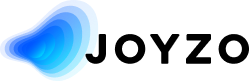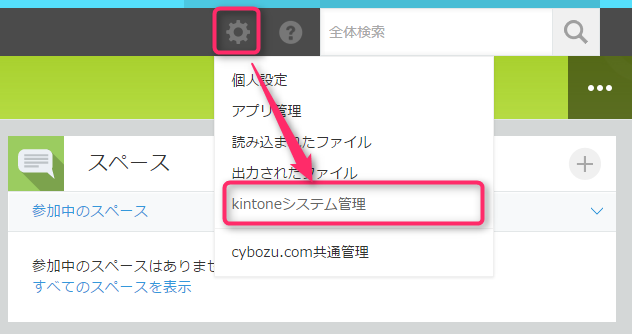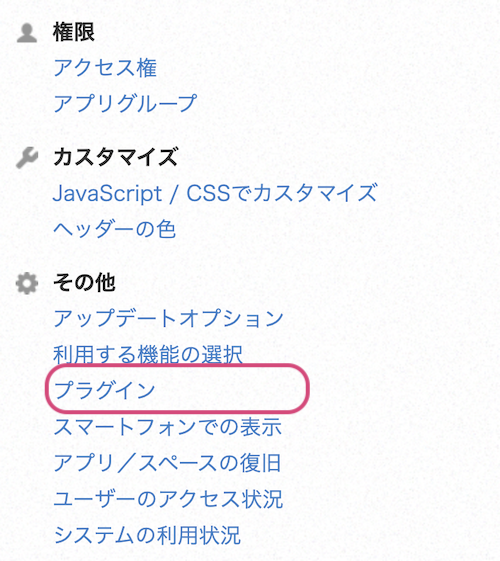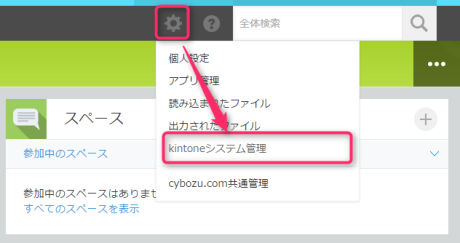2025.09.01
目次
設定方法
- 画面右上の歯車をクリックし、[kintoneシステム管理]をクリックします。
-
- [kintoneシステム管理]画面より、その他の「プラグイン」をクリックします。
-
- [プラグイン]画面より「読み込む」をクリックして、プラグインファイルを読み込みます。
-

-
注)ダウンロードしたプラグインデータ(zip)は、解凍せずにそのまま読み込んでください。
*一度解凍されたZIPの再圧縮ZIPファイルも読み込みに失敗しますのでご注意ください。
-
- 読み込んだプラグイン一覧に「条件付き書式プラグイン」が追加されます。
-
- アプリの設定画面の[設定]タブから「プラグイン」をクリックします。
-
- 「追加する」をクリックします。
-
- プラグイン一覧から「条件付き書式プラグイン」を追加します。
-
- プラグインの歯車マークをクリックして、プラグインの設定画面を表示します。
-
- ラインセンスキーを入力し、制御する対象フィールド、条件、書式を設定します。

-
 制御のパターンは「設定を追加する」ボタンで追加、「複製ボタン」で複製されます。
制御のパターンは「設定を追加する」ボタンで追加、「複製ボタン」で複製されます。
-
- プラグインの設定が完了したら、忘れずにアプリの設定を運用環境に適用します。
-
設定のポイント
- 条件設定でプロセス管理のステータスを指定している場合の注意点
kintoneの仕様上、レコード登録画面の時点ではステータスはまだ付与されていないため、ステータスを条件設定で指定している場合でも登録画面では制御されません。レコード保存後、ステータスが付与された状態で初めて制御されます。
例:
【プラグイン設定画面】 【レコード登録画面】
【レコード登録画面】
登録画面の時点ではステータスはまだ付与されていないため、制御されません。

 【レコード詳細画面】
【レコード詳細画面】
レコード保存後、ステータスが付与された状態で初めて制御されます。

- レコード編集時は、フィールド名文字色のみ制御可能となります。

- ご利用のネットワーク環境で指定のURLのみアクセスを許可しているということがございましたら、以下のドメインからのアクセスを許可いただくようお願い致します。
・cdn.joyzo.io
・plugin.joyzo.io